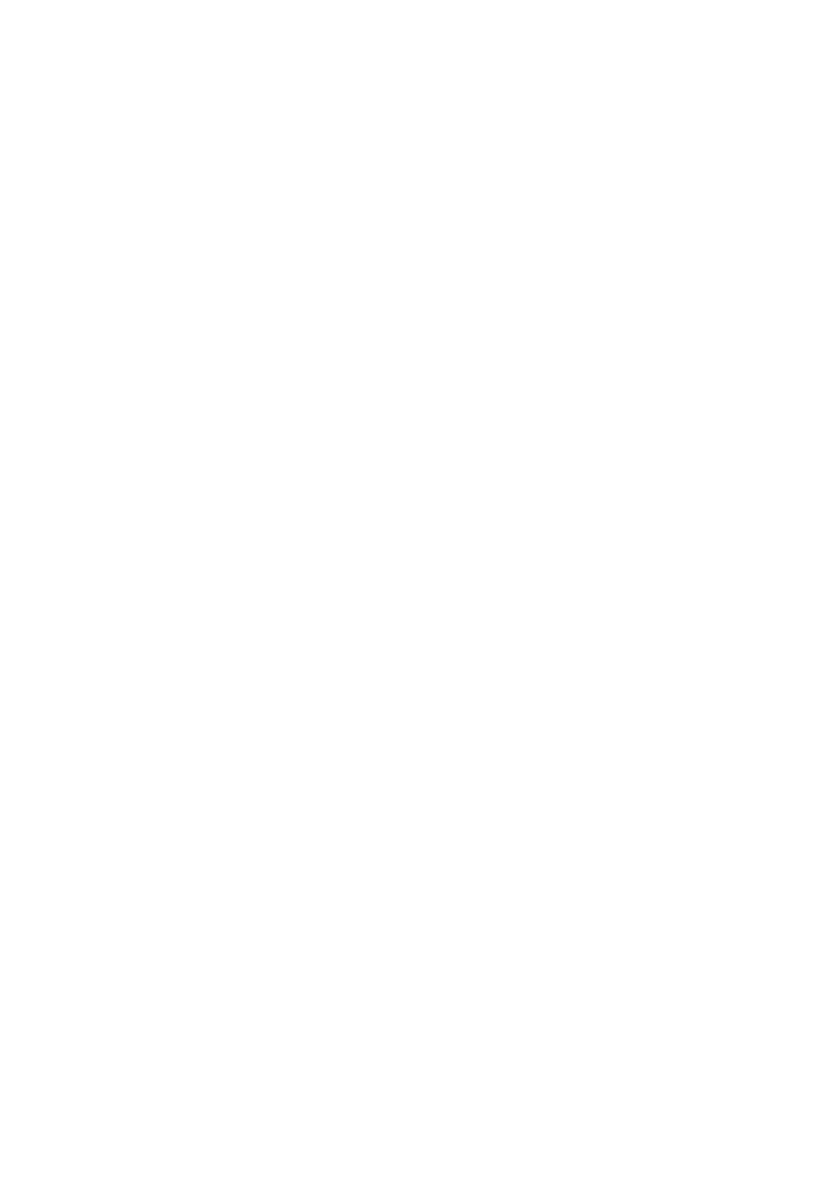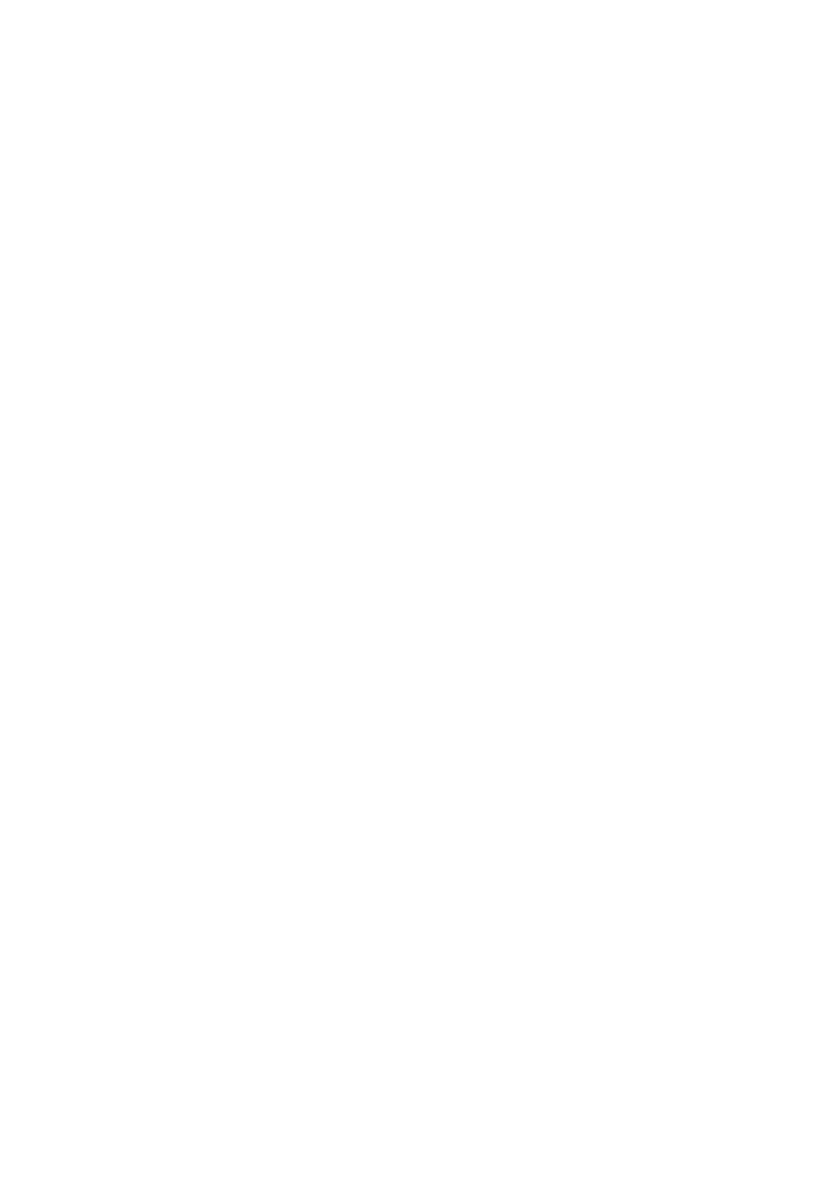
目次 | 5
コイン型電池の取り外し . . . . . . . . . . . . . . . . . . . . . 38
作業を開始する前に . . . . . . . . . . . . . . . . . . . . . . . . 38
手順 . . . . . . . . . . . . . . . . . . . . . . . . . . . . . . . . . . 39
コイン型電池の取り付け . . . . . . . . . . . . . . . . . . . . . 40
手順 . . . . . . . . . . . . . . . . . . . . . . . . . . . . . . . . . . 40
作業を終えた後に . . . . . . . . . . . . . . . . . . . . . . . . . 40
ヒートシンクの取り外し . . . . . . . . . . . . . . . . . . . . . 41
作業を開始する前に . . . . . . . . . . . . . . . . . . . . . . . . 41
手順 . . . . . . . . . . . . . . . . . . . . . . . . . . . . . . . . . . 42
ヒートシンクの取り付け . . . . . . . . . . . . . . . . . . . . . 43
手順 . . . . . . . . . . . . . . . . . . . . . . . . . . . . . . . . . . 43
作業を終えた後に . . . . . . . . . . . . . . . . . . . . . . . . . 43
ファンの取り外し . . . . . . . . . . . . . . . . . . . . . . . . . . 44
作業を開始する前に . . . . . . . . . . . . . . . . . . . . . . . . 44
手順 . . . . . . . . . . . . . . . . . . . . . . . . . . . . . . . . . . 45
ファンの取り付け . . . . . . . . . . . . . . . . . . . . . . . . . . 46
手順 . . . . . . . . . . . . . . . . . . . . . . . . . . . . . . . . . . 46
作業を終えた後に . . . . . . . . . . . . . . . . . . . . . . . . . 46
スピーカーの取り外し. . . . . . . . . . . . . . . . . . . . . . . 47
作業を開始する前に . . . . . . . . . . . . . . . . . . . . . . . . 47
手順 . . . . . . . . . . . . . . . . . . . . . . . . . . . . . . . . . . 48
スピーカーの取り付け. . . . . . . . . . . . . . . . . . . . . . . 50
手順 . . . . . . . . . . . . . . . . . . . . . . . . . . . . . . . . . . 50
作業を終えた後に . . . . . . . . . . . . . . . . . . . . . . . . . 50
ディスプレイアセンブリの取り外し. . . . . . . . . . . . 51
作業を開始する前に . . . . . . . . . . . . . . . . . . . . . . . . 51
手順 . . . . . . . . . . . . . . . . . . . . . . . . . . . . . . . . . . 52
ディスプレイアセンブリの取り付け. . . . . . . . . . . . 54
手順 . . . . . . . . . . . . . . . . . . . . . . . . . . . . . . . . . . 54
作業を終えた後に . . . . . . . . . . . . . . . . . . . . . . . . . 54